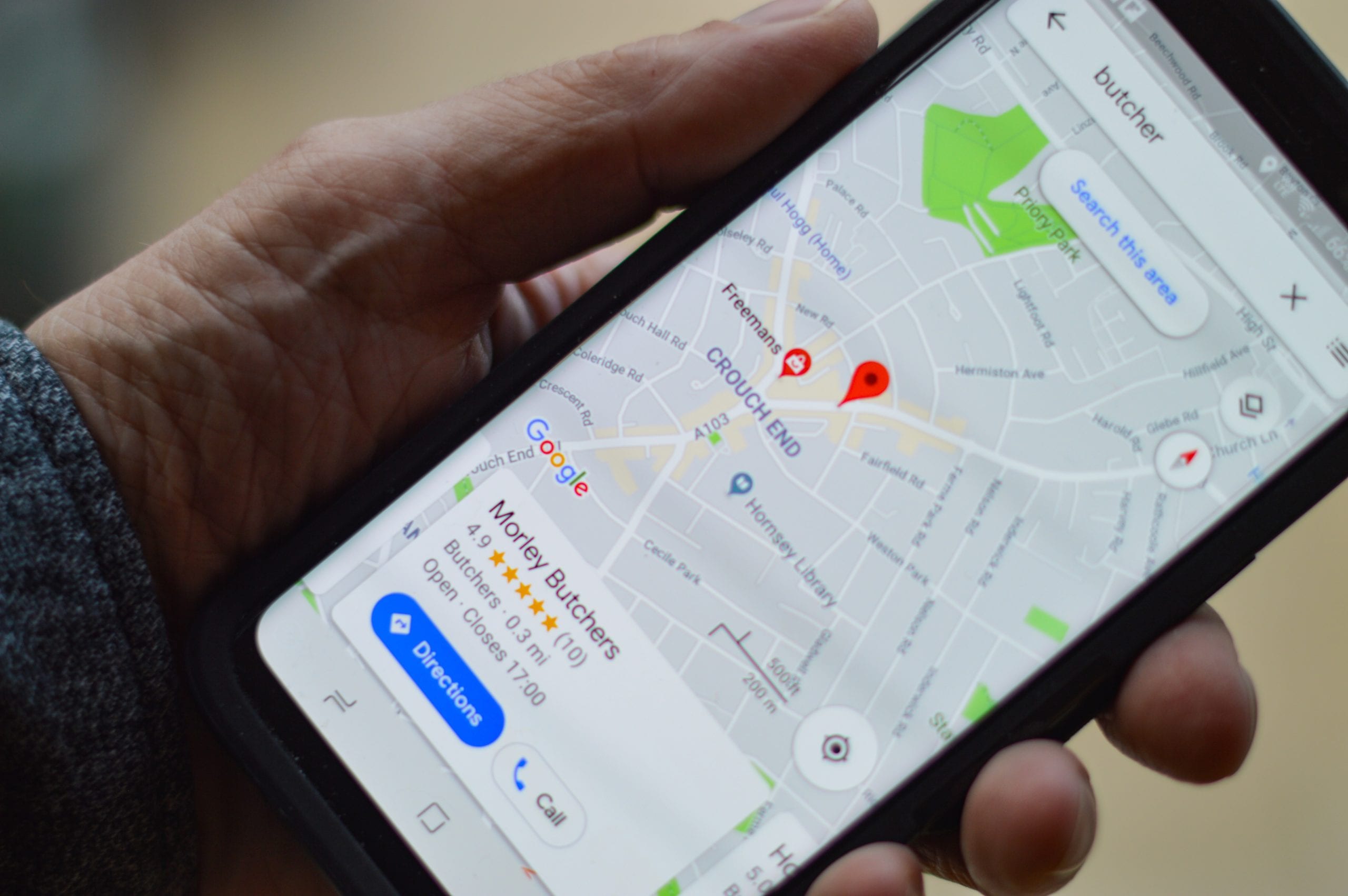Das Zusammenziehen mit zwei Fingern auf dem Bildschirm zum Vergrößern und Verkleinern ist nur eine weitere Funktion von Google Maps, mit der Sie wahrscheinlich vertraut sein sollten. Wussten Sie jedoch, dass es eine einfachere, wenn auch weniger intuitive Abkürzung gibt, um dasselbe mit nur einem Finger zu tun?
Es gibt diese raffinierte UI-Funktion, mit der Sie genau das tun können.
So funktioniert die Zoom-Geste
Um es zu verwenden, doppeltippen Sie einfach und halten Sie dann einen Finger auf dem Bildschirm. Ziehen Sie dann Ihren Finger nach oben oder unten, voila! Sie können wie gewohnt mit zwei Fingern hinein- und herauszoomen. Denken Sie daran, dass sich dies von der Tippen-und-Halten-Geste unterscheidet. In diesem Fall können Sie die Karte mithilfe des Schwenkmodus zweidimensional verschieben.
Dieser Trick funktioniert entweder auf iOS, iPadOS oder Android. Es ist schon seit Jahren im Einsatz, auch wenn es nicht viele wissen.
Warum ist diese Geste nützlich? Ganz einfach, Sie müssen nur Ihren Daumen verwenden – meistens – während Sie das Telefon mit einer Hand halten, um diesen Trick auszuführen. Wenn Sie also das nächste Mal im Kreis laufen und nicht wissen, wohin Sie gehen sollen, können Sie einfach so tun, als würden Sie mit Ihrem Telefon spielen, während Sie in Wirklichkeit diese Funktion verwenden, um sich aus Schwierigkeiten zu befreien.
Andere Geräte
Diese Geste funktioniert jedoch nicht mit der Webanwendung unter maps.google.com . Ob auf dem Desktop oder Laptop, Sie können nur vergrößern und verkleinern, indem Sie mit zwei Fingern auf dem Touchpad oder dem Trackpad Ihres Macs hinein- oder herausziehen.
Beachten Sie, dass diese Funktion nicht ausschließlich für Google Maps verfügbar ist. Wir werden Sie darüber informieren, dass diese Funktion auch in Apple Maps für iPhone anwendbar ist. Es funktioniert im Wesentlichen genauso. Sie können zum Vergrößern und Verkleinern direkt Ihren Daumen oder einen anderen Finger verwenden. Da es sich um eine relativ neue Funktion handelt, die 2018 für das iPhone eingeführt wurde, fühlt es sich möglicherweise nicht so reaktionsschnell an wie Google Maps.
Diese Geste funktioniert auch für einige andere Apps auf Android und iOS. Zum Beispiel die Zoomfunktion, wenn Sie Ihre Telefonkamera-App verwenden. Bevor Sie mit der Kamera Ihres Telefons ein Bild aufnehmen, versuchen Sie die Doppeltippen-und-Halten-Geste auf Ihrem Bildschirm und prüfen Sie, ob der gleiche Trick funktioniert. Diese Methode funktioniert nachweislich auf einem Android-Gerät.
Galerie vergrößern
Sie können diese Geste auch verwenden, wenn Sie Bilder in Ihrer Galerie anzeigen. Die meisten Apps, in denen ein Zoom-Tool implementiert ist, haben eine gute Chance, diese Funktion zu haben. Die praktische neue Geste, die die Pinch-to-Zoom-Geste ersetzt, wird langsam zur Norm, da sie im Laufe der Zeit in verschiedenen Apps eingeführt wird.

Wo wir gerade dabei sind, gibt es noch ein weiteres verstecktes Feature, das sich als nützlich erweisen könnte. Mit dieser Funktion können Sie herauszoomen, indem Sie mit zwei Fingern einmal auf den Bildschirm tippen. Nun, diese Methode ist vielleicht nicht sehr nützlich, aber zumindest können Sie schnell herauszoomen, ohne Ihre Finger ziehen zu müssen.
Es gibt eine Reihe weiterer Funktionen, die Smartphone-Anbieter nicht direkt mit ihren Kunden teilen. Durchsuchen Sie das Internet, um viele andere Tipps und Tricks zu sehen, die Sie auf Ihr iPhone anwenden können. Beispielsweise gibt es die versteckte Funktion von Gmail, mit der Sie auf bestimmte Abschnitte in der empfangenen E-Mail antworten können .